Windows 10 Bilgisayarını Etki Alanına Nasıl Katılırsınız
Microsoft, Windows 10 / / March 18, 2020
Son Güncelleme Tarihi:

Etki alanları, ağ çevresindeki herhangi bir ağa bağlı bilgisayardan tek kullanıcı oturum açmayı sağlar. Windows 10 istemcisini bir etki alanına nasıl katılacağınız aşağıda açıklanmıştır.
Etki Alanı tabanlı bir ağ, tüm ağın sunucu adı verilen tek bir bilgisayardan merkezi olarak yönetilmesini sağlar. Etki alanları, ağ çevresindeki herhangi bir ağa bağlı bilgisayardan tek kullanıcı oturum açmayı sağlar. Kullanıcılar uygun iznine sahip oldukları kaynaklara erişebilir. Etki Alanı ağlarının karmaşıklıklarına girmek istemememe rağmen, işyeri etki alanınıza bağlanırken sorun yaşıyorsanız Ağ Yöneticinize başvurarak daha fazla bilgi edinebilirsiniz.
Bir Etki Alanına katılmak için, önce aşağıdaki bilgilere ve kaynaklara sahip olduğunuzdan emin olmalısınız:
- Etki Alanında bir Kullanıcı Hesabı varsa, bu bilgileri Ağ Yöneticinizden alabilirsiniz.
- Alan Adı.
- Windows 10 Pro veya Enterprise / Education sürümlerini çalıştıran bir bilgisayar
- Etki Alanı Denetleyicisi Windows Server 2003 çalıştırıyor olmalıdır (işlev düzeyi veya üstü).
- Test sırasında Windows 10'un Windows 2000 Server Etki Alanı Denetleyicilerini desteklemediğini keşfettim.
Bir Windows 10 PC veya Cihaza Bir Etki Alanına Katılma
Windows 10 bilgisayarında şu adrese gidin:Ayarlar> Sistem> Hakkındaardından Etki alanına katıl'ı tıklayın.
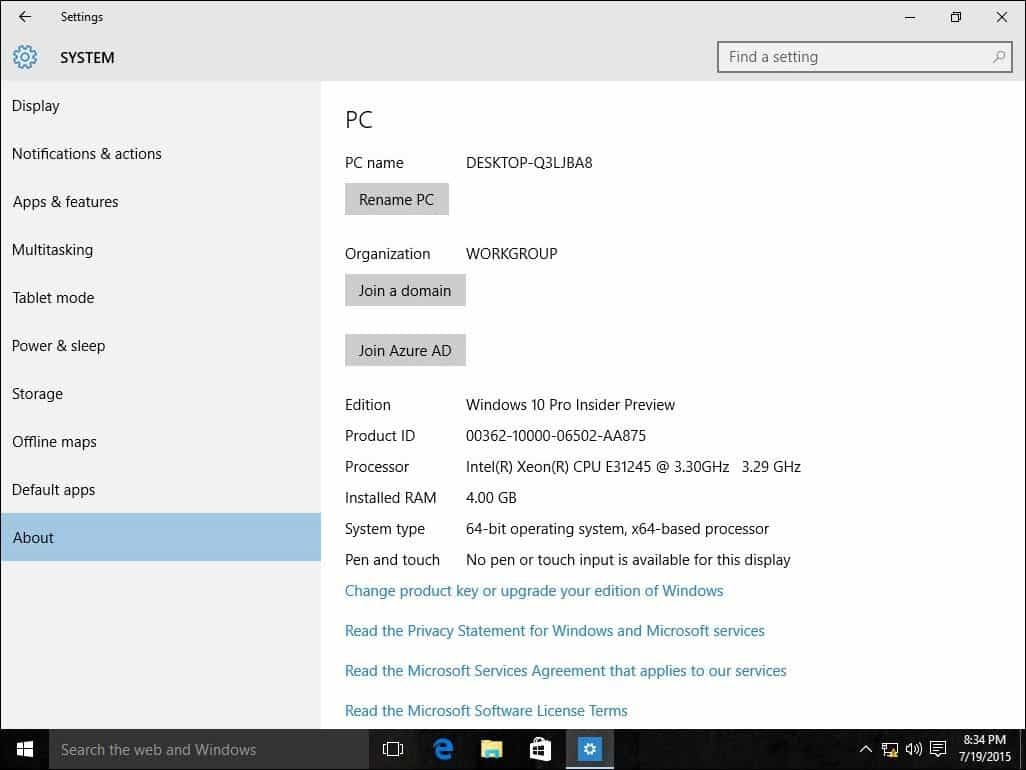
Alan adını girin ve İleri'ye tıklayın. Doğru etki alanı bilgisine sahip olmalısınız, ancak değilse Ağ Yöneticinize başvurun.
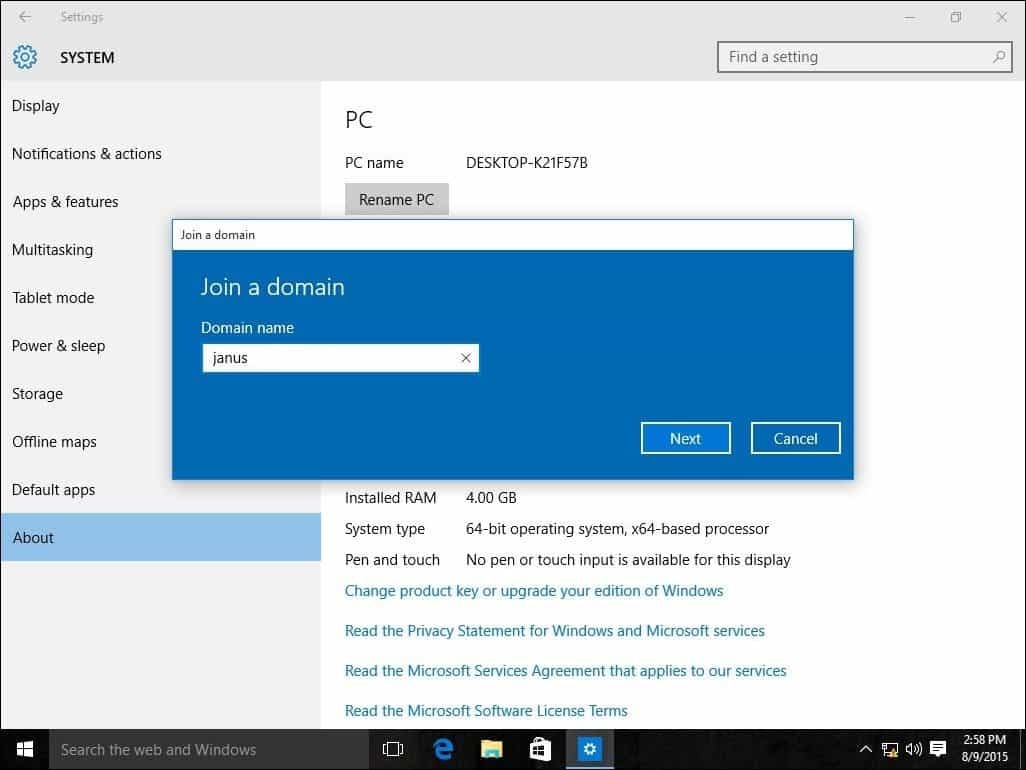
Etki Alanında kimlik doğrulaması yapmak için kullanılan hesap bilgilerini girin ve Tamam'ı tıklayın.
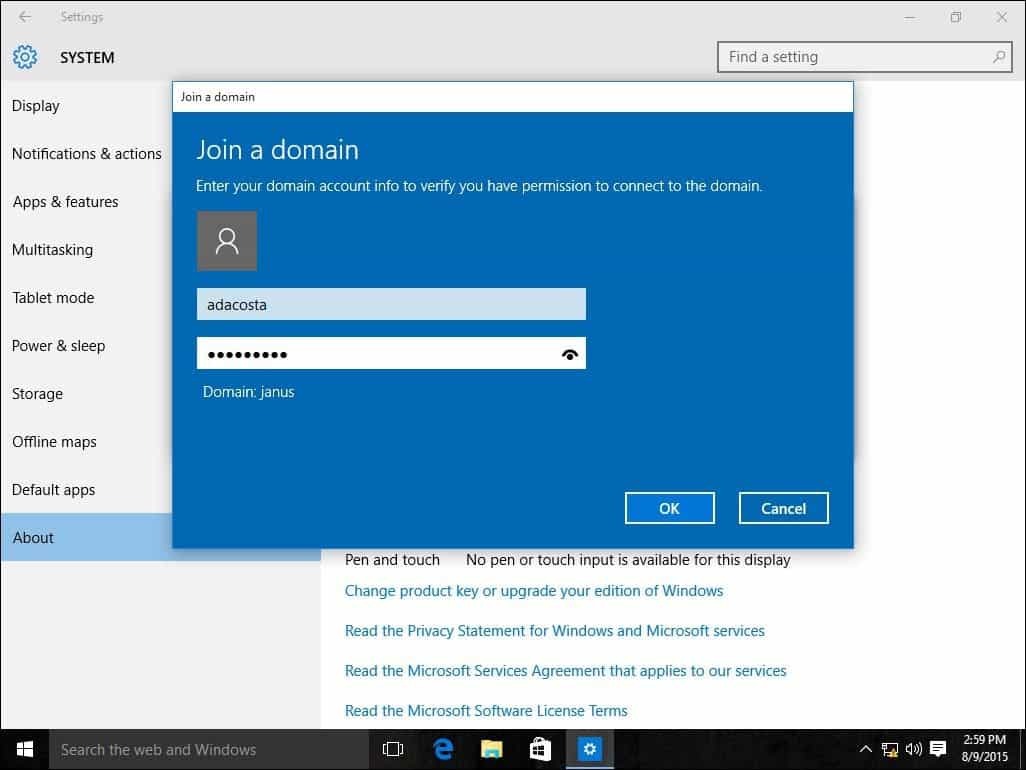
Bilgisayarınızın Etki Alanı'nda kimliği doğrulanırken bekleyin.
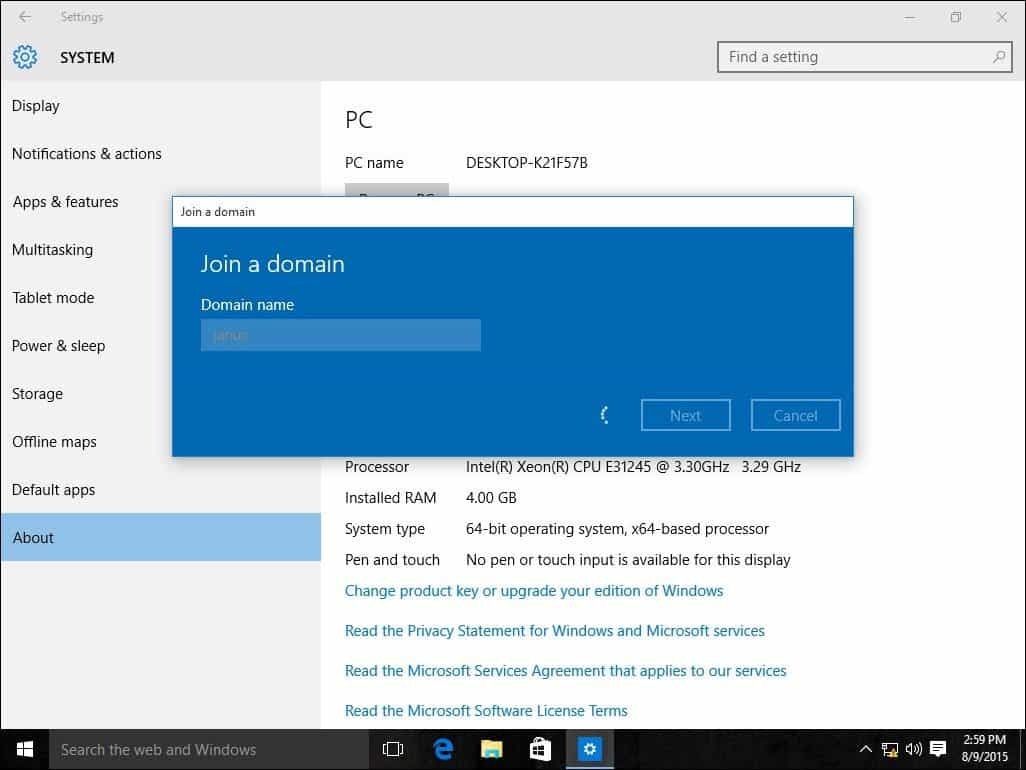
Bu ekranı gördüğünüzde İleri'yi tıklayın.
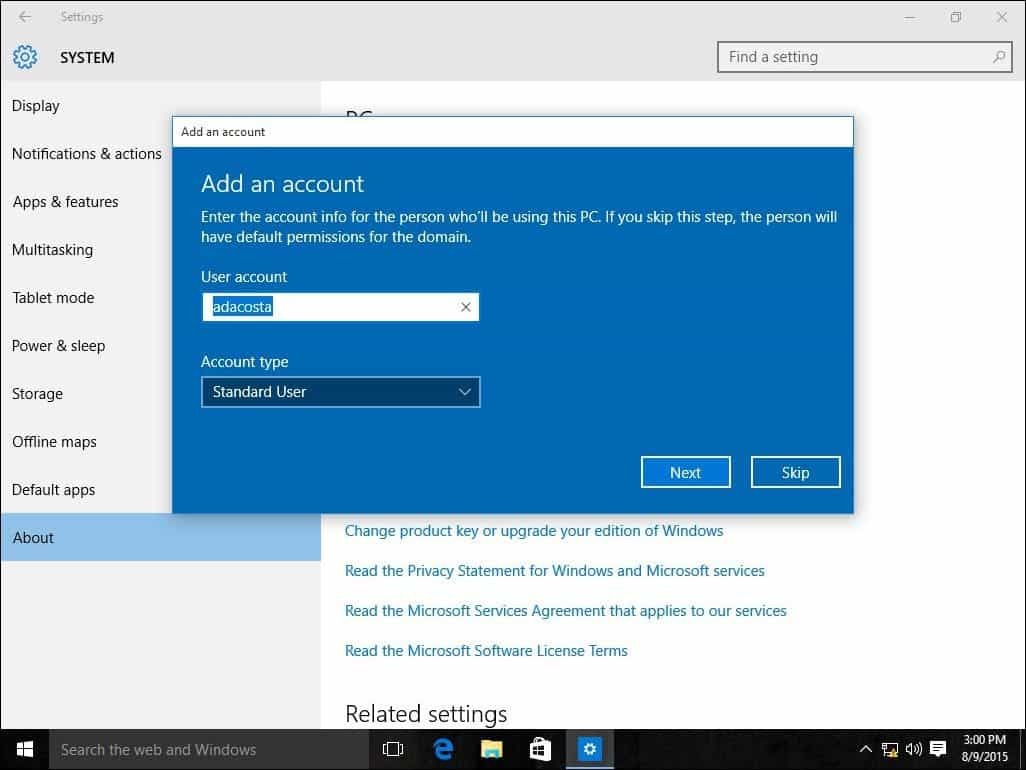
Ardından işlemi tamamlamak için yeniden başlatmanız gerekir.
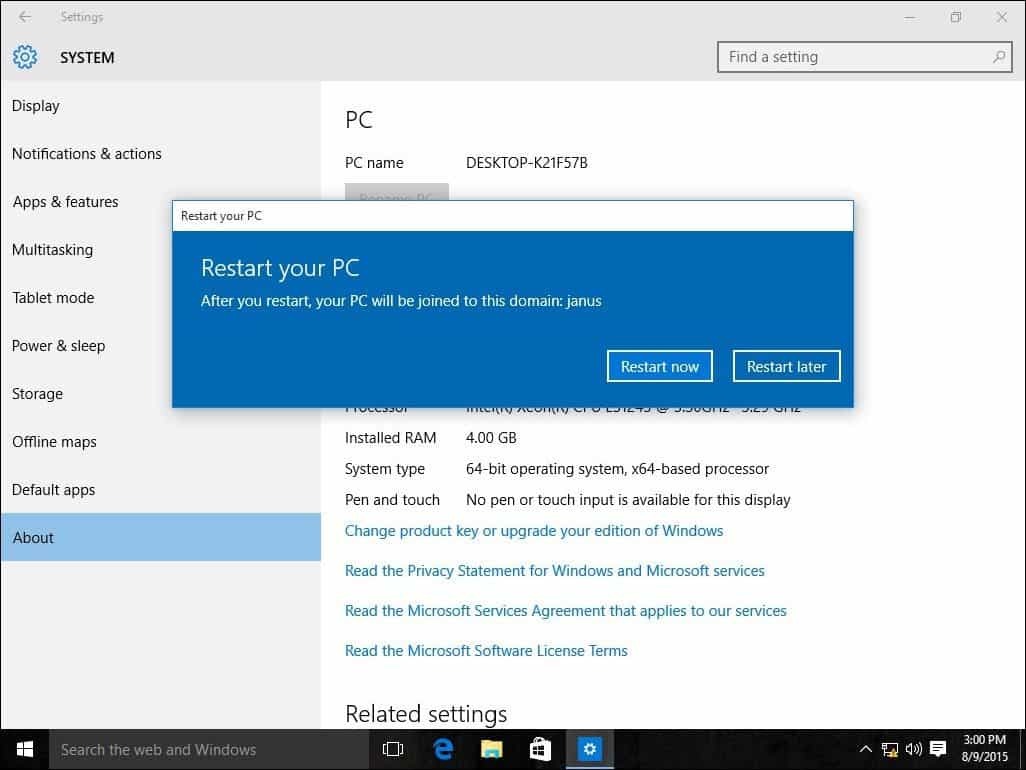
Oturum açma ekranı göründüğünde, DOMAIN \ User hesabının görüntülendiğini göreceksiniz. Şifrenizi girin, artık Alan Adınıza giriş yapacaksınız.
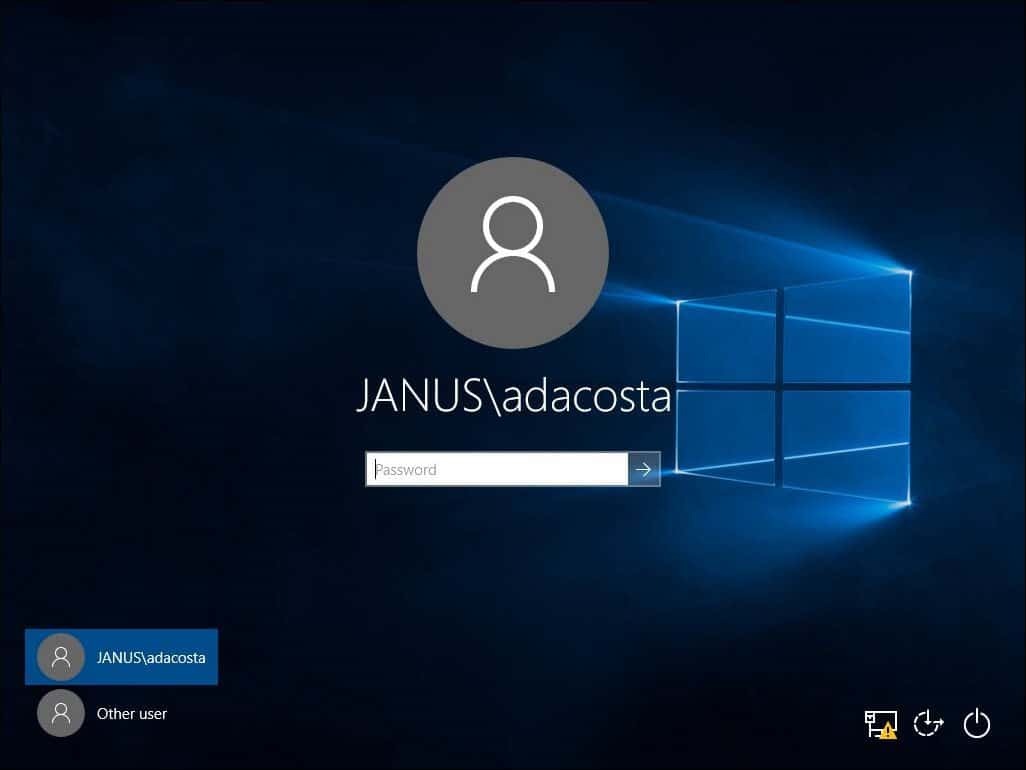
Etki Alanına bağlandıktan sonra Hakkında ayarınızın daha önce sunulan seçenekleri listelemediğini fark edeceksiniz. Bunun nedeni, bilgisayarınızın sunucu tarafından merkezi olarak yönetilmesidir.

Alan Adı'ndan ayrılma veya yerel hesabınıza giriş yapma
Alan adından ayrılmanız veya yerel hesabınıza giriş yapmanız gereken bir ihtiyaç ortaya çıkarsa, bunu kolayca yapabilirsiniz. Bilgisayarınız bir Etki Alanına katılırken yerel hesabınıza giriş yapın. Oturum açma ekranında makinenizden çıkış yapın, “Diğer” kullanıcıyı seçin.
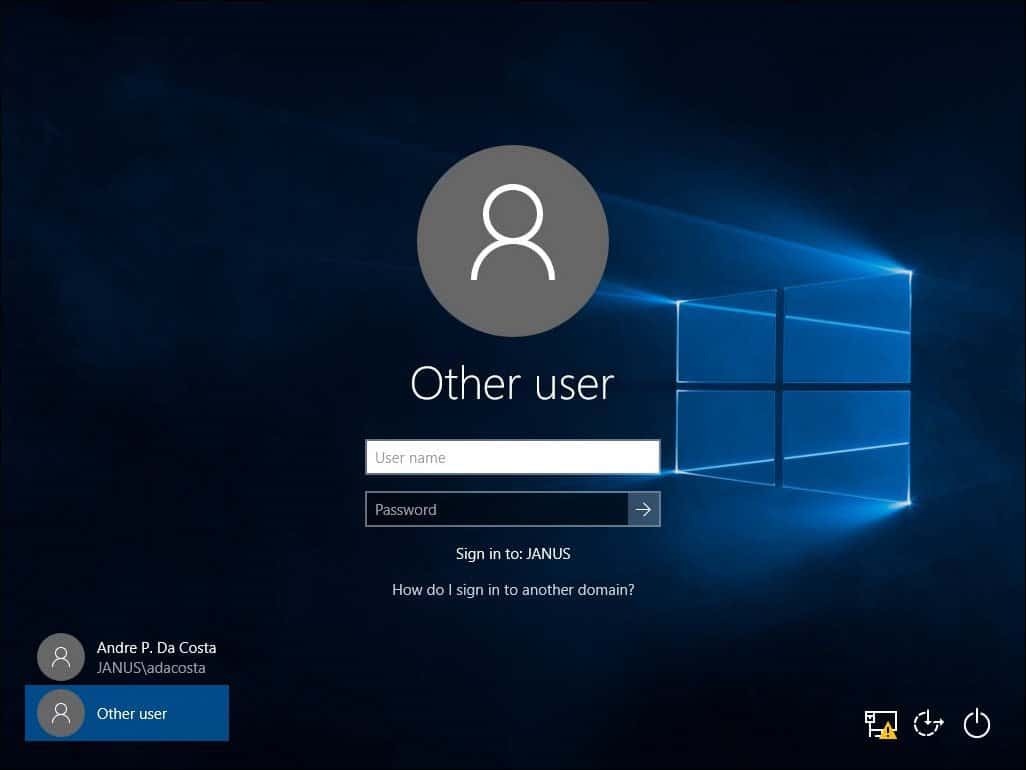
Makine adını ve ardından ters eğik çizgiyi ve ardından aşağıda gösterildiği gibi yerel kullanıcı hesabınızı girin.
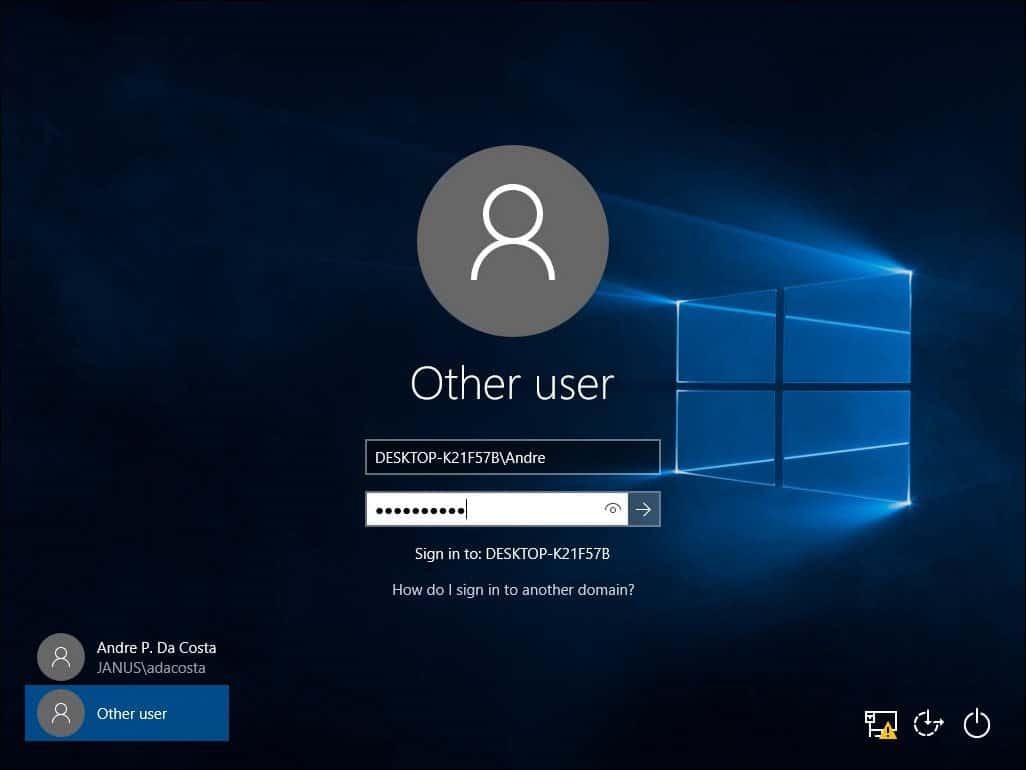
Alandan Ayrıl
Alan Adı'ndan ayrılmak için Yerel Hesabınızda oturum açın, Başlat> Ayarlar> Sistem> Hakkında ve ardından Kuruluşla bağlantıyı kes'i seçin.
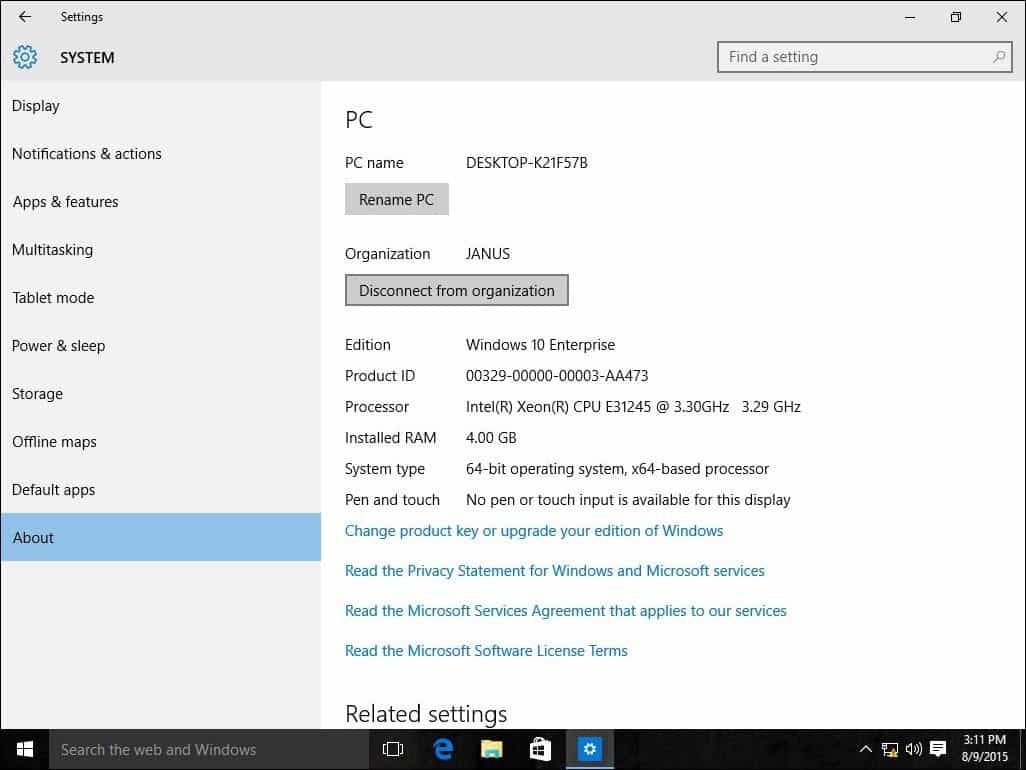
Bir alana katıldığınızda, ilk girişte şifrenizi değiştirmeniz gerekebileceğini lütfen unutmayın.



